Windows Server NTP配置方法
Windowsntp客户端配置
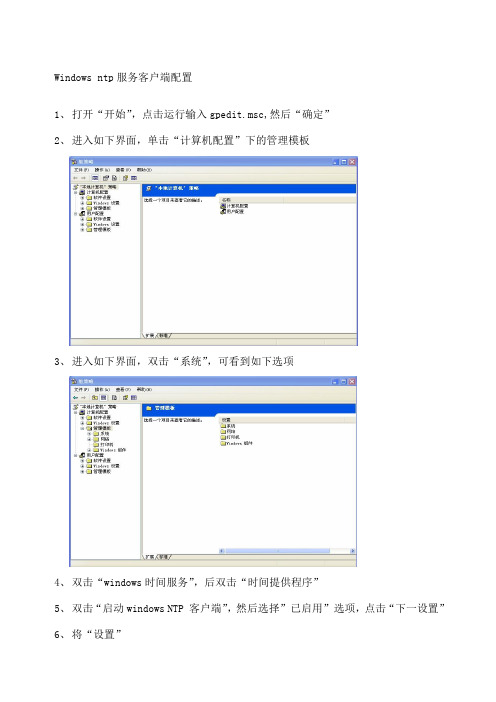
Windows ntp服务客户端配置
1、打开“开始”,点击运行输入gpedit.msc,然后“确定”
2、进入如下界面,单击“计算机配置”下的管理模板
3、进入如下界面,双击“系统”,可看到如下选项
4、双击“windows时间服务”,后双击“时间提供程序”
5、双击“启动windows NTP 客户端”,然后选择”已启用”选项,点击“下一设置”
6、将“设置”
7、然后确定即可,双击桌面右下角的时间,然后选择
“internet时间”选项
8、修改如下,点击“应用”,选择“立即更新”,不出问题的话你将获得精确的gps
时间,如果更新后提示连接超时,再尝试几次,初次同步比较缓慢。
9、如果提示RPC服务器不可用,在“开始”——“运行”中输入Services.msc,
然后找到Remote Procedure Call (RPC)和Remote Procedure Call (RPC) Locator 选项双击后修改启动类型为“自动”,然后重启计算机就ok了
10、可通过如下设置进行同步频率的设置在“开始”——“运行”中输入regedit,修改
HKEY_LOCAL_MACHINE\SYSTEM\CurrentControlSet\Services\W32Time\TimeProvid ers\NtpClient\SpecialPollInterval,值为十进制900(双击SpecialPollInterval 即可进行修改)。
windows服务器NTP服务自动对时服务开启方法
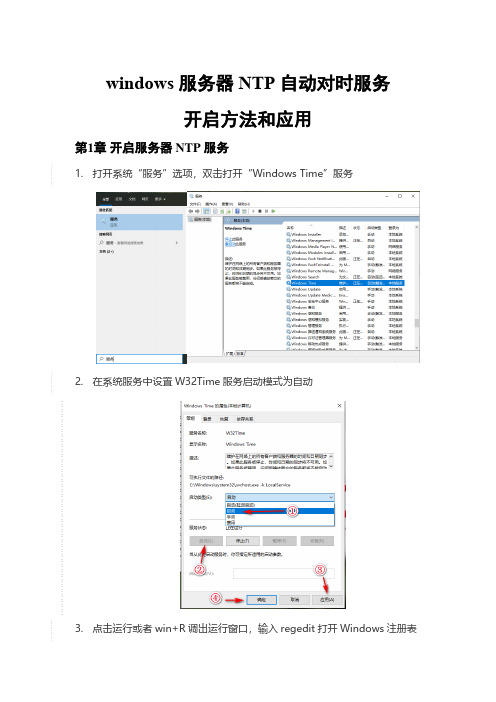
windows服务器NTP自动对时服务开启方法和应用第1章开启服务器NTP服务1.打开系统“服务”选项,双击打开“Windows Time”服务2.在系统服务中设置W32Time服务启动模式为自动3.点击运行或者win+R调出运行窗口,输入regedit打开Windows注册表4.在注册表找到如下位置HKEY_LOCAL_MACHINE\SYSTEM\CurrentControlSet\Services\W32Ti me\Config找到AnnounceFlags 双击修改值为5保存5.在注册表找到如下位置HKEY_LOCAL_MACHINE\SYSTEM\CurrentControlSet\Services\W32Ti me\TimeProviders\NtpServer找到Enable并修改其值为16.键盘“win+R”,打开系统CMD命令(注意一定要以管理员身份运行)在命令提示符中输入:net stop w32Time,回车等待NTP服务停止。
然后再输入:net start w32Time,回车启动NTP服务。
7.系统提示“Windows Time 服务已经启动成功”即说明NTP服务已正常启动。
第2章设置硬盘录像机的NTP自动对时服务1)硬盘录像机须和服务器设置在同一网段。
2)登录硬盘录像机后台,找到“系统设置”→“时间配置”→“NTP校时”3)输入服务器的IP,NTP端口固定为123,校时时间间隔设置为1分钟。
4)设置完成后,等待一分钟硬盘录像机的时间自动与服务器时间同步,说明NTP功能开启成功。
第3章其他应用方向1)为其他局域网内的电脑提供授时功能。
2)能为局域网内摄像头提供NTP授时服务(摄像头须支持NTP功能)。
Windows-NTP服务配置说明书
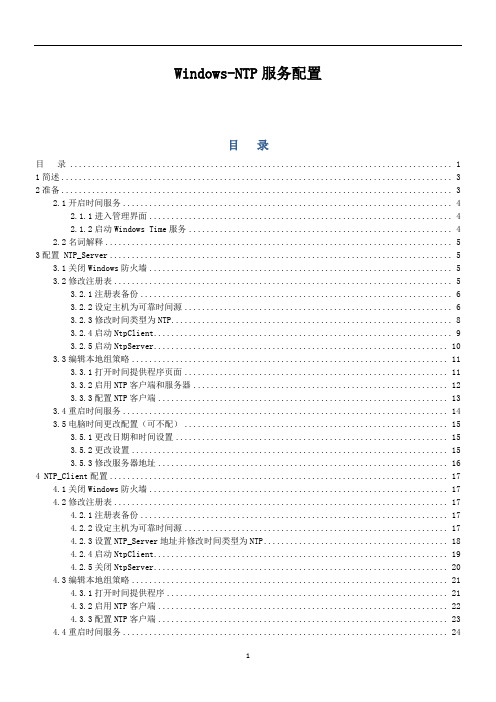
Windows-NTP服务配置目录目录 (1)1简述 (3)2准备 (3)2.1开启时间服务 (4)2.1.1进入管理界面 (4)2.1.2启动Windows Time服务 (4)2.2名词解释 (5)3配置 NTP_Server (5)3.1关闭Windows防火墙 (5)3.2修改注册表 (5)3.2.1注册表备份 (6)3.2.2设定主机为可靠时间源 (6)3.2.3修改时间类型为NTP (8)3.2.4启动NtpClient (9)3.2.5启动NtpServer (10)3.3编辑本地组策略 (11)3.3.1打开时间提供程序页面 (11)3.3.2启用NTP客户端和服务器 (12)3.3.3配置NTP客户端 (13)3.4重启时间服务 (14)3.5电脑时间更改配置(可不配) (15)3.5.1更改日期和时间设置 (15)3.5.2更改设置 (15)3.5.3修改服务器地址 (16)4 NTP_Client配置 (17)4.1关闭Windows防火墙 (17)4.2修改注册表 (17)4.2.1注册表备份 (17)4.2.2设定主机为可靠时间源 (17)4.2.3设置NTP_Server地址并修改时间类型为NTP (18)4.2.4启动NtpClient (19)4.2.5关闭NtpServer (20)4.3编辑本地组策略 (21)4.3.1打开时间提供程序 (21)4.3.2启用NTP客户端 (22)4.3.3配置NTP客户端 (23)4.4重启时间服务 (24)4.5电脑时间更改配置(可不配) (25)4.5.1更改日期和时间设置 (25)4.5.2更改设置 (25)4.5.3修改服务器地址 (26)5配置注意事项 (27)5.1电脑时间更改配置 (27)5.2相关注册表项说明 (28)1简述NTP(Network Time Protocol,网络时间协议)是用来使网络中的各个计算机时间同步的一种协议。
Windows检查和设置NTP

Windows检查和设置NTP
Windows检查和设置 NTP
1. 检查是否设置NTP
打开“控制面板” 系统搜索框中搜索“控制面板”,打开“控制面板”应用。
1.2 打开“日期和时间”
1.3 打开“Internet时间”标签项
如图,如果下方显示同步成功,则可点击“确定”关闭当前页面,至此Window“更改设置”按钮
1.5 查看是否配置NTP 如图所示,“与Internet时间服务器同步”选项未勾选,说明没有配置NTP时钟同步。
2 配置NTP
打开“Internet时间设置界面”
勾选“与Internet时间服务器同步”。 服务器中填写:。 点击“立即更新”按钮。
Window搭建局域网NTP服务器
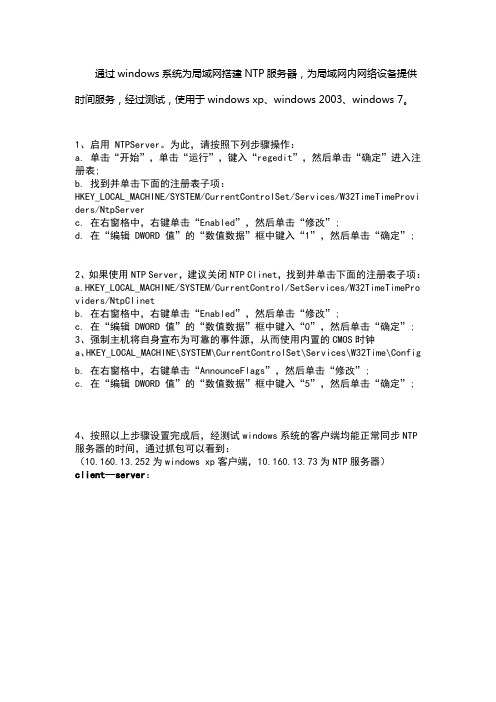
通过windows系统为局域网搭建NTP服务器,为局域网内网络设备提供时间服务,经过测试,使用于windows xp、windows 2003、windows 7。
1、启用 NTPServer。
为此,请按照下列步骤操作:a. 单击“开始”,单击“运行”,键入“regedit”,然后单击“确定”进入注册表;b. 找到并单击下面的注册表子项:HKEY_LOCAL_MACHINE/SYSTEM/CurrentControlSet/Services/W32TimeTimeProvi ders/NtpServerc. 在右窗格中,右键单击“Enabled”,然后单击“修改”;d. 在“编辑 DWORD 值”的“数值数据”框中键入“1”,然后单击“确定”;2、如果使用NTP Server,建议关闭NTP Clinet,找到并单击下面的注册表子项:a.HKEY_LOCAL_MACHINE/SYSTEM/CurrentControl/SetServices/W32TimeTimePro viders/NtpClinetb. 在右窗格中,右键单击“Enabled”,然后单击“修改”;c. 在“编辑 DWORD 值”的“数值数据”框中键入“0”,然后单击“确定”;3、强制主机将自身宣布为可靠的事件源,从而使用内置的CMOS时钟a、HKEY_LOCAL_MACHINE\SYSTEM\CurrentControlSet\Services\W32Time\Configb. 在右窗格中,右键单击“AnnounceFlags”,然后单击“修改”;c. 在“编辑 DWORD 值”的“数值数据”框中键入“5”,然后单击“确定”;4、按照以上步骤设置完成后,经测试windows系统的客户端均能正常同步NTP 服务器的时间,通过抓包可以看到:(10.160.13.252为windows xp客户端,10.160.13.73为NTP服务器)client--server:server—client:5、但此时网络设备(如cisco、h3c交换机……)仍然不能正常同步NTP服务器时间,始终显示unsynchronized,通过抓包可以看到:从网络设备(NTP客户端)到到NTP服务端的数据包里面,NTP协议中字段为:Reference ID:unidentified reference source(10.160.13.237为网络设备)client--server:server—client:6、经过一番捣腾后,发现修改注册表能解决以上问题:HKEY_LOCAL_MACHINE\SYSTEM\CurrentControlSet\Services\W32Time\Config\L ocalClockDispersion值修改为0此时可以看到client—server的数据包中,NTP协议的字段Reference ID携带了NTP服务器的IP地址,为下图:(即此时网络设备可以正同步NTP服务时间)Reference ID:10.160.13.73(NTP服务器IP地址)client —server:server—client:(资料素材和资料部分来自网络,供参考。
WinServer 2016域控设置NTP服务器

WinServer 2016域控设置NTP服务器我们公司里都应该有NTP服务器,这样所有的客户端都指向这台NTP服务器,时间就会都同步了,我们使用域控作为一台NTP服务器,并且域控会像外网上的NTP服务器同步时间,而内部的客户端都指向这台域控去获取时间。
网上有很多方法,改注册表什么的,其实原理都是一样的,我们同步修改组策略来完成。
我这篇是自己结合网上很多文档的终极版本。
下面的PDC是你的第一台域控。
你只要知道PDC就是第一台域控即可指定外部时间源并与之同步,在PDC所在的域控制器上的管理员命令行进行操作(PDC角色(默认的域内权威的时间服务源)。
w32tm /config /manualpeerlist:" " /syncfromflags:manual /reliable:yes /updatenet stop w32time & net start w32timew32tm /resyncW32tm /query /status/manualpeerlist表示外部时间源服务器列表,多个服务器之间可用空格分隔,210.72.145.44是中国国家授时中心的时间服务器ip地址/syncfromflags:manual表示与指定的外部时间源服务器列表中的服务器进行同步/reliable:yes设置此计算机是一个可靠的时间源。
此设置只对域控制器有意义。
/update向时间服务发出配置已更改的通知,使更改生效在域环境中,只需设置根域控制器的外部时间源即可,其它服务器在添加进域中时将自动设置与域控制器时间同步。
设置组策略设置域成员的时间同步打开"Active Directory 用户和计算机",在域上点右键,属性。
组策略,打开。
在"Default Domain Policy"上右键,编辑。
计算机配置—策略-管理模板—系统—Windows时间服务,双击"全局时间配置",选择"已启用"。
Windows服务器NTP时间同步操作方法

Windows服务器NTP时间同步操作方法Windows服务器NTP时间同步操作方法主服务器端设置(NTP服务器,手动把日期和时间设置好)1、修改注册表以下项的键值在运行中输入“regedit”,打开注册表编辑器HKEY_LOCAL_MACHINE\\SYSTEM\\CurrentControlSet\\Services\\W32time\\TimeProviders\\NtpServer在右侧的“Enabled”右击选择“修改”,数值数据设置为“1”,点击确定。
(打开时间同步服务功能)2、修改以下键值HKEY_LOCAL_MACHINE\\SYSTEM\\CurrentControlSet\\Services\\W32time\\Config在右侧的“AnnounceFlags”右击选择“修改”,数值数据设置为“5”,点击确定。
(表示强制主机将它自身宣布为可靠的时间源,从而使用CMOS时钟。
如果设置为“a”,则表示为采用外面的时间服务器)3、更改同步时间(3天)HKEY_LOCAL_MACHINE\\SYSTEM\\ControlSet001\\Services \\W32time\\TimeProviders\\NtpClient在右侧的“SpecialPollInterval”右击选择“修改”,基数选择“十进制”,数值数据设置为“259200”,点击确定。
(系统时间每3天和时间服务器校准一次)4、重启Win32Time服务执行如下命令:在运行中输入“cmd”,输入net stop w32time && net start w32time 回车从服务器(需要时间同步的服务器)1、更改同步时间(3天)在运行中输入“regedit”,打开注册表编辑器HKEY_LOCAL_MACHINE\\SYSTEM\\ControlSet001\\Services \\W32time\\TimeProviders\\NtpClient在右侧的“SpecialPollInterval”右击选择“修改”,基数选择“十进制”,数值数据设置为“259200”,点击确定。
windowsNTP服务器设置方法
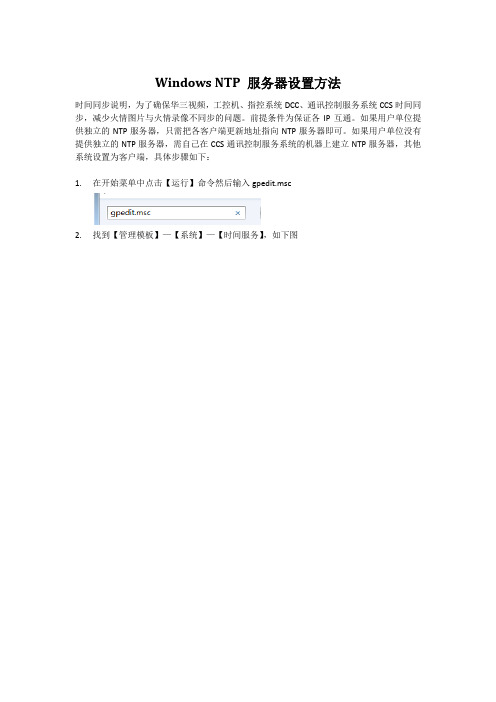
Windows NTP 服务器设置方法
时间同步说明,为了确保华三视频,工控机、指控系统DCC、通讯控制服务系统CCS时间同步,减少火情图片与火情录像不同步的问题。
前提条件为保证各IP互通。
如果用户单位提供独立的NTP服务器,只需把各客户端更新地址指向NTP服务器即可。
如果用户单位没有提供独立的NTP服务器,需自己在CCS通讯控制服务系统的机器上建立NTP服务器,其他系统设置为客户端,具体步骤如下:
1.在开始菜单中点击【运行】命令然后输入gpedit.msc
2.找到【管理模板】—【系统】—【时间服务】,如下图
3.右键【全局配置设置】,选择【已启用】,点击【确定】。
4.双击【时间提供程序】
5.本机作为NTP服务器端时,右键编辑【启用WindowsNTP服务器】,选择【已启用】,
确认即可。
6.本机作为NTP客户端时,右键编辑【配置WindowsNTP客户端】,选择【已启用】。
在
【NtpServer】输入服务器端IP地址,类型选择NTP。
然后
右键编辑【启用WindowsNTP客户端】,选择【已启用】,确定即可。
然后找到本机window时间设置
完成客户端与服务器端同步。
- 1、下载文档前请自行甄别文档内容的完整性,平台不提供额外的编辑、内容补充、找答案等附加服务。
- 2、"仅部分预览"的文档,不可在线预览部分如存在完整性等问题,可反馈申请退款(可完整预览的文档不适用该条件!)。
- 3、如文档侵犯您的权益,请联系客服反馈,我们会尽快为您处理(人工客服工作时间:9:00-18:30)。
1. 将服务器类型更改为 NTP。
为此,请按照下列步骤操作:
a. 单击“开始”,单击“运行”,键入 regedit,然后单击“确定”。
b. 找到并单击下面的注册表子项:
HKEY_LOCAL_MACHINE\SYSTEM\CurrentControlSet\Services\W32Time\Parameters\Type
c. 在右窗格中,右键单击“Type”,然后单击“修改”。
d. 在“编辑值”的“数值数据”框中键入 NTP,然后单击“确定”。
2. 将 AnnounceFlags 设置为 5。
为此,请按照下列步骤操作
a. 找到并单击下面的注册表子项:
HKEY_LOCAL_MACHINE\SYSTEM\CurrentControlSet\Services\W32Time\Config\AnnounceFla gs
b. 在右窗格中,右键单击“AnnounceFlags”,然后单击“修改”。
c. 在“编辑 DWORD 值”的“数值数据”框中键入 5,然后单击“确定”。
3. 启用 NTPServer。
为此,请按照下列步骤操作:
a. 找到并单击下面的注册表子项:
HKEY_LOCAL_MACHINE\SYSTEM\CurrentControlSet\Services\W32Time\TimeProviders\NtpS erver
b. 在右窗格中,右键单击“Enabled”,然后单击“修改”。
c. 在“编辑 DWORD 值”的“数值数据”框中键入 1,然后单击“确定”。
4. 指定时间源。
为此,请按照下列步骤操作:
a. 找到并单击下面的注册表子项:
HKEY_LOCAL_MACHINE\SYSTEM\CurrentControlSet\Services\W32Time\Parameters\NtpServ er
b. 在右窗格中,右键单击“NtpServer”,然后单击“修改”。
c. 在“编辑值”的“数值数据”框中键入 Peers,然后单击“确定”。
注意:Peers 是一个占位符,应替换为您的计算机从中获取时间戳的对等端列表(以空格分隔)。
列出的每个 DNS 名称都必须是唯一的。
必须在每个 DNS 名称后面附加 ,0x1。
如果不在每个 DNS 名称后面附加 ,0x1,则在步骤 5 中所做的更改将不会生效。
5. 退出注册表编辑器。
6. 在命令提示符处,键入以下命令以重新启动 Windows 时间服务,然后按 Enter:
net stop w32time && net start w32time。
